Hướng dẫn lấy nét LiveView trên Canon 70D
Đôi khi mình thích sử dụng lấy nét Live View hơn cả trong kính ngắm. Điều làm mình thích nhất là có thể nhận diện gương mặt, theo nét chủ thể chính xác. Giúp việc chụp ảnh của chúng ta nhàn nhã hơn nhiều. Chắc nhiều bạn còn chưa rõ những chế độ lấy nét trên Live View của Canon 70D. Mình xin chia sẻ lại chút kinh nghiệm qua bài viết.
Nội Dung
Cách lấy nét LiveView trên Canon 70D

Đầu tiên bạn cần chuyển về chế độ chụp ảnh, sau đó nhấn phím Start/Stop để kích hoạt LiveView. Nếu đang ở chế độ quay phim, thì phím Start/Stop có thêm chức năng quay video.
Bạn đang xem: Hướng dẫn lấy nét LiveView trên Canon 70D
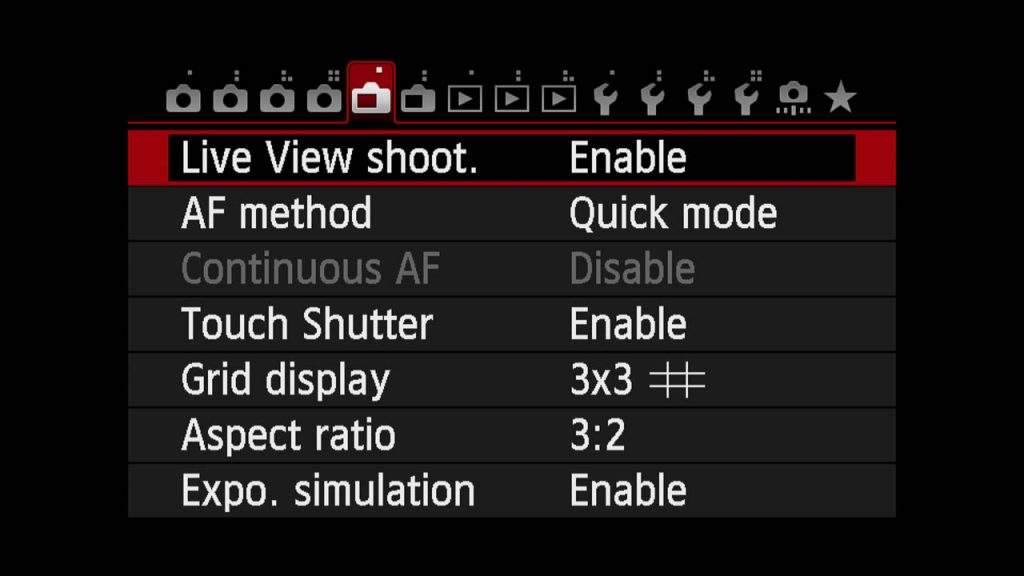
Trong một số trường hợp không thể mở Live View. Bạn hãy vào Menu/Live View Shoot/Set/Enable. Để mở tính năng chụp ảnh qua Live View. Như vậy bạn đã biết mở Live View trên Canon 70D. Đơn giản vậy thôi!
Các chế độ lấy nét Live View trên Canon 70D
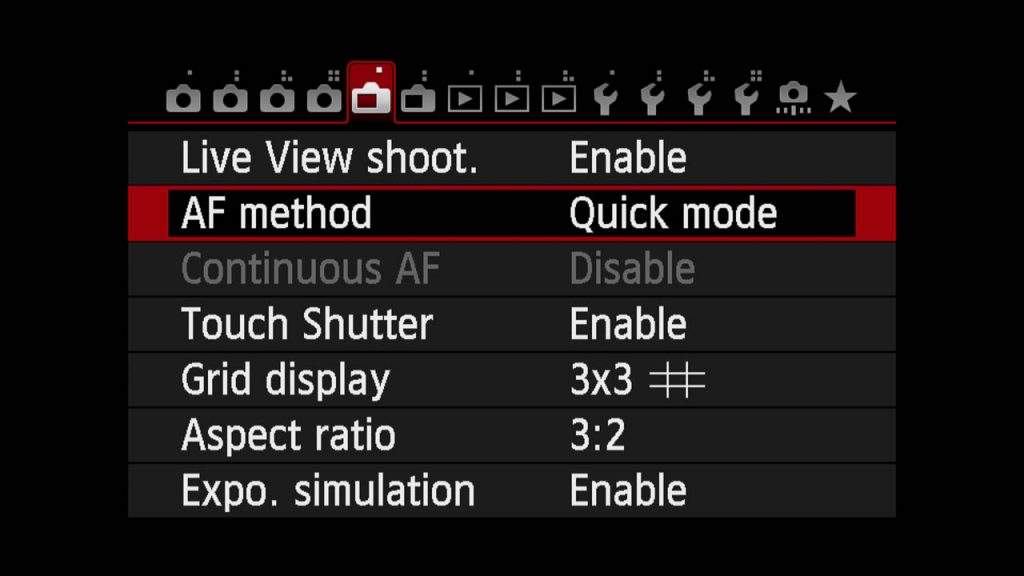
Để chọn chế độ lấy nét, bạn hãy nhấn Menu/AF Method/Set.
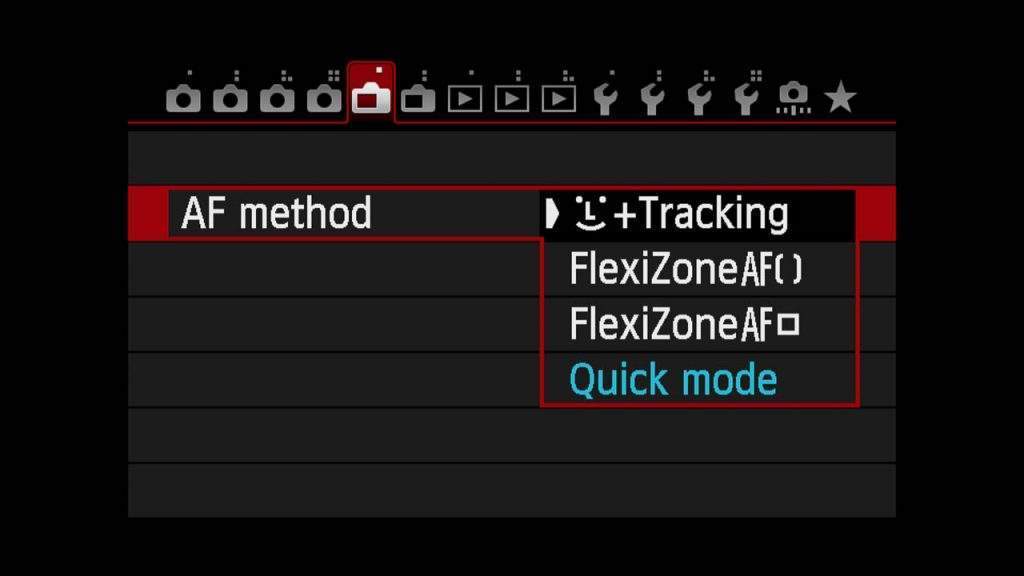
Trong đây bao gồm 4 cách lấy nét của Live View. Bây giờ chúng ta cùng tìm hiểu cách hoạt động của 4 chế độ lấy nét này.
1- Face + Tracking
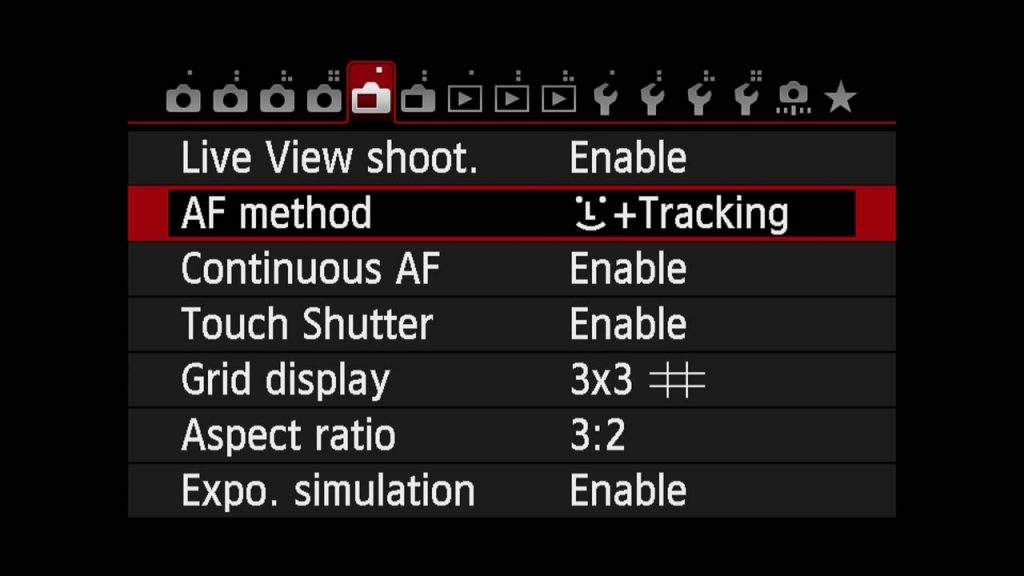
Đây là chế độ theo nét gương mặt, giúp bạn chụp chủ thể là người được dễ dàng hơn. Máy ảnh sẽ tự động nhận diện gương mặt, theo nét liên tục cho tới khi chụp. Trong Face+Tracking, tính năng Continuos AF có thể sử dụng. Máy ảnh luôn luôn theo nét vào gương mặt chủ thể, bất kể bạn có nhấn phím lấy nét hay không. Bạn có thể tắt đi bằng cách chọn qua Disable.
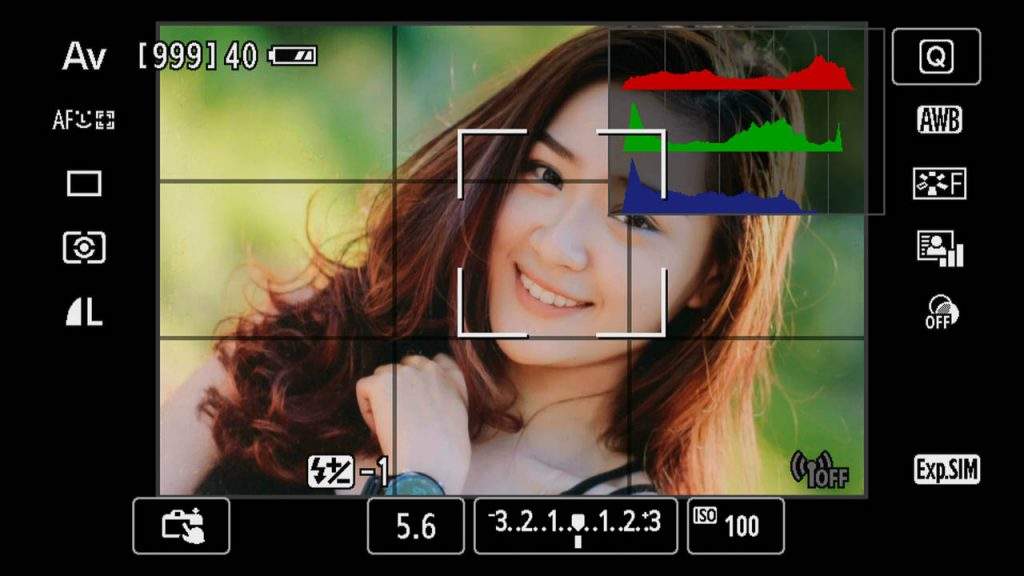
Sau khi chọn Face + Tracking, trên gương mặt chủ thể sẽ được bao quanh như vậy. Máy ảnh có thể nhận diện nhiều hơn một chủ thể, nhưng ưu tiên lấy nét vào chủ thể gần trung tâm và gần hơn.
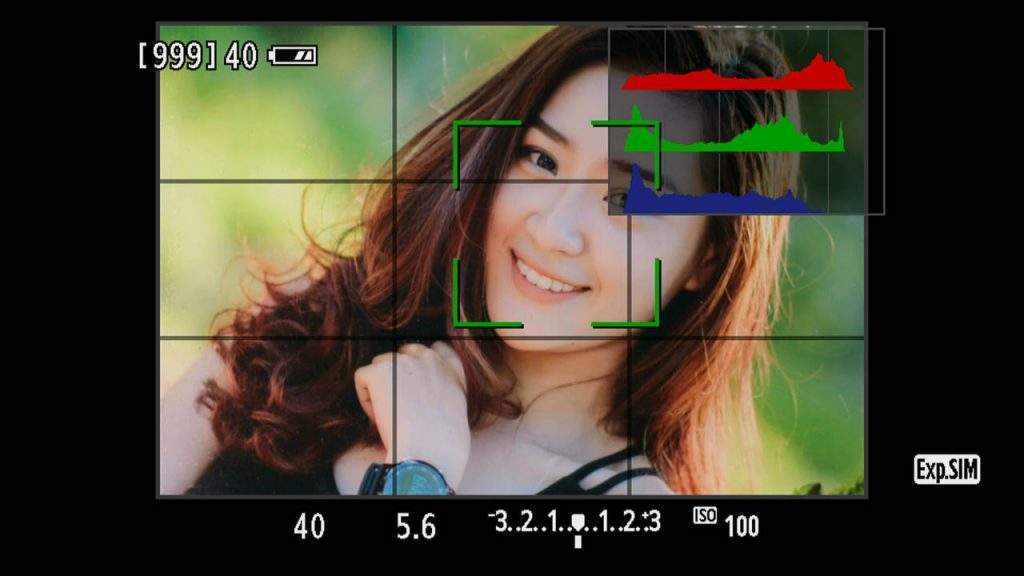
Xem thêm : Nhiếp ảnh là gì? Cách trở thành nhiếp ảnh gia giỏi
Bây giờ bạn có thể nhấn phím lấy nét, khu vực bao quanh gương mặt sẽ chuyển màu xanh. Để quá trình theo nét được thuận lợi, bạn hãy sử dụng tính năng Continuous AF. Trong một số trường hơp chủ thể quá nhỏ hoặc quá lớn, máy ảnh sẽ không nhận ra gương mặt. Ánh sáng không tốt cũng làm tính năng nhận diện gương mặt không chính xác. Như vậy bạn đã hiểu hơn chế độ lấy nét gương mặt trên Canon 70D.
2- Lấy nét theo vùng linh hoạt – đa điểm
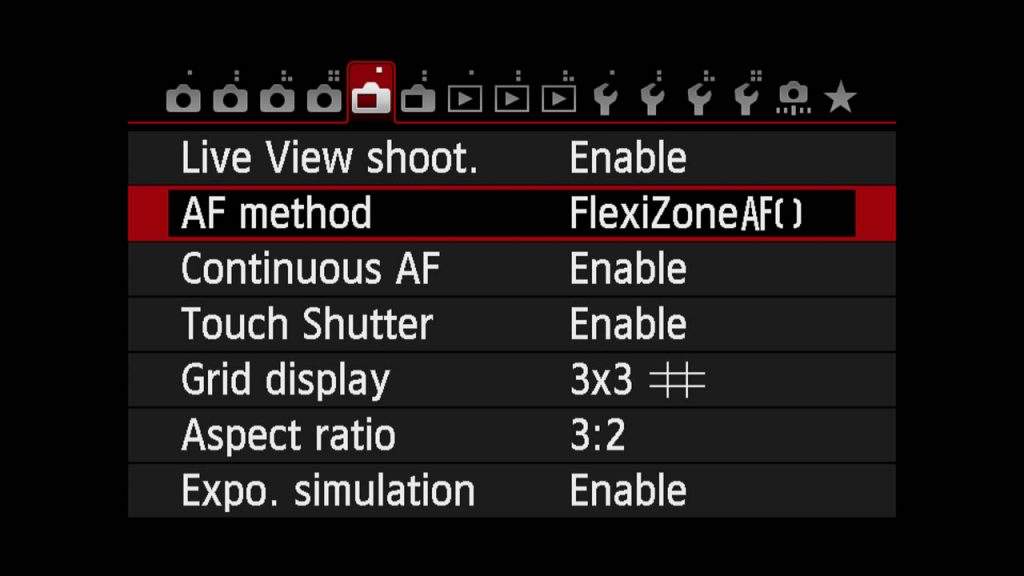
Cách lấy nét này gần như tự động hoàn toàn, bạn chỉ cần đưa máy lên nhấn lấy nét. Máy sẽ phân tích khung cảnh và đưa ra số điểm cùng vị trí lấy nét. Bạn chỉ việc nhấn lấy nét rồi chụp.
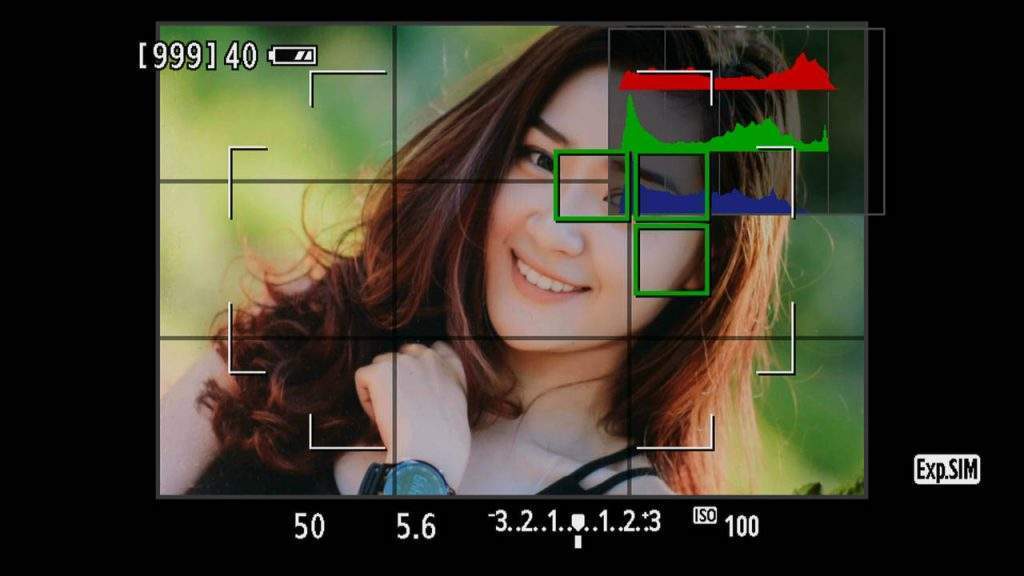
Như hình minh họa, máy ảnh sẽ tự động phân tích và đưa ra vị trí cùng số điểm lấy nét cần sử dụng. Chúng ta chỉ việc nhấn chụp là xong.
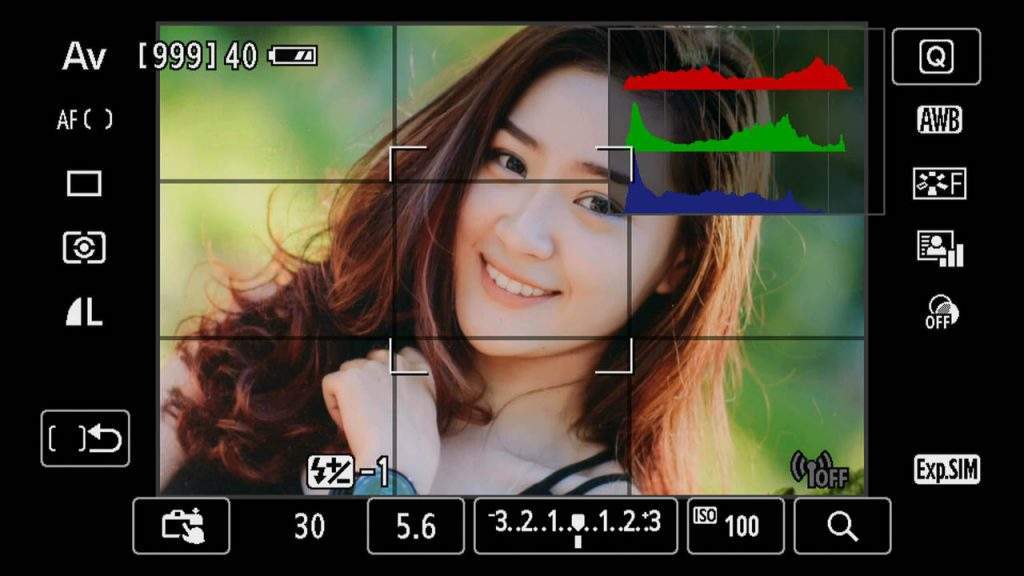
Bạn có thể nhấn phím Set để chọn vùng lấy nét theo ý mình. Sau khi nhấn Set, một khung nhỏ màu trắng sẽ xuất hiện ở giữa màn hình. Hãy dùng phím điều hướng để di chuyển khung này, sau đó lấy nét lại và chụp.
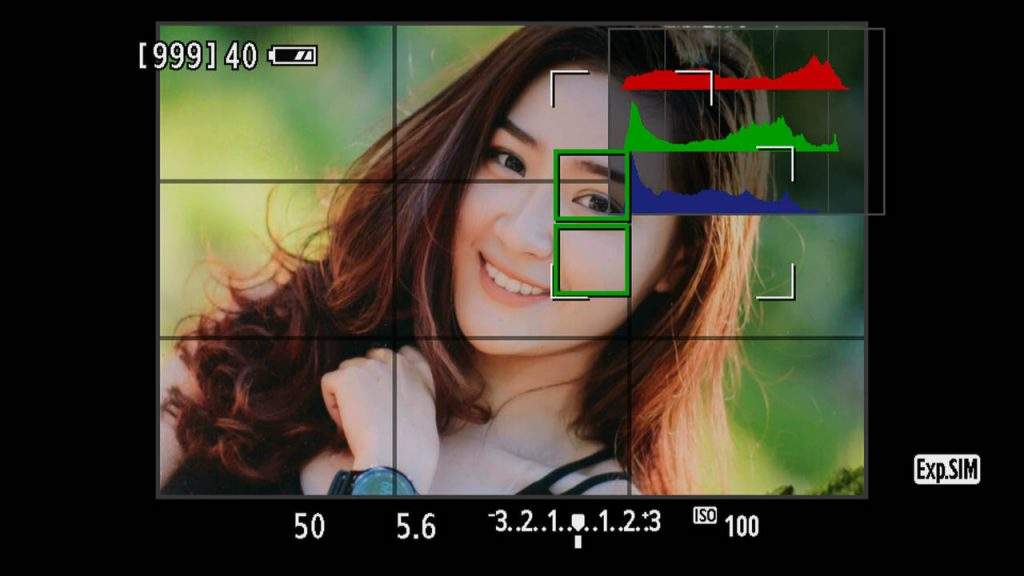
Cách dễ nhất là chạm tay vào vị trí muốn lấy nét và chụp. Đây là ưu điểm lớn nhất của màn hình cảm ứng. Chúng ta tiếp tục với hai cách lấy nét còn lại.
3- Lấy nét theo vùng – đơn điểm
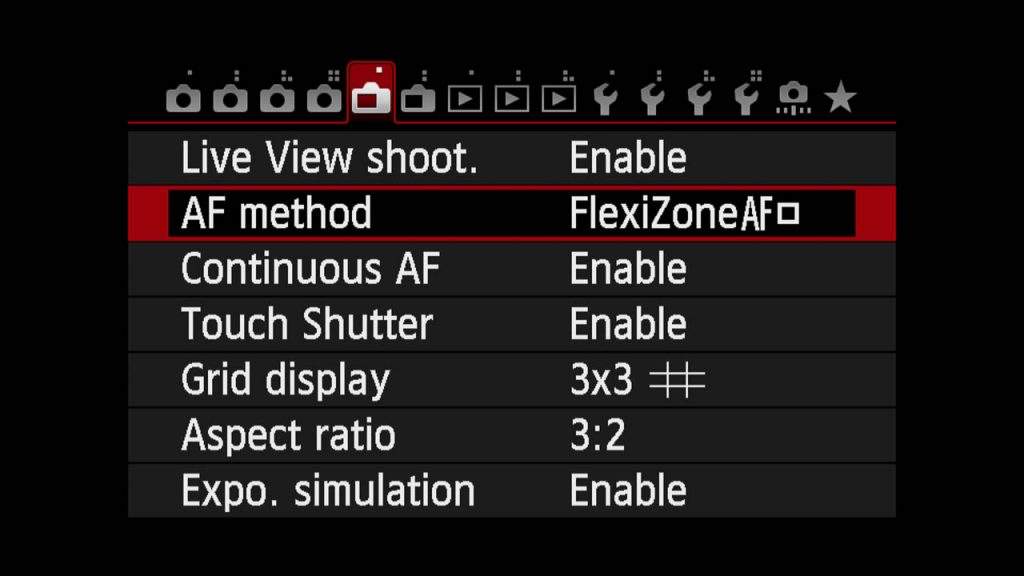
Một điểm lấy nét sẽ được sử dụng thay vì một nhóm điểm lấy nét. Chế độ lấy nét đơn điểm sẽ giúp bạn lấy nét chính xác vào một chủ thể.
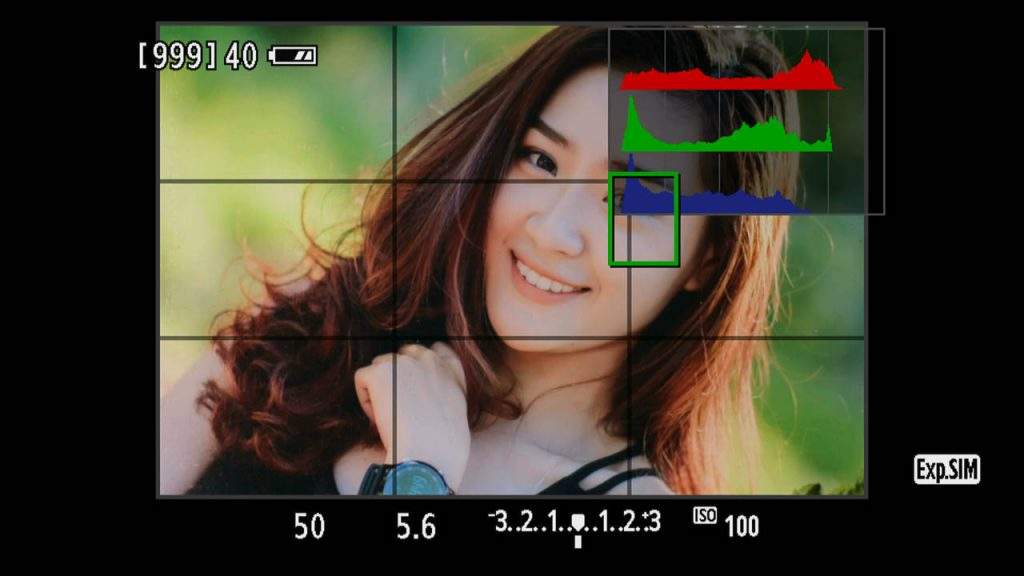
Máy ảnh sử dụng một điểm lấy nét. Dùng phím điều hướng để di chuyển điểm lấy nét tới vị trí cần sử dụng. Sau đó lấy nét, điểm lấy nét chuyển qua màu xanh. Bây giờ bạn có thể chụp ảnh được rồi. Như vậy bạn đã tìm hiểu về ba cách lấy nét trên Live View của Canon 70D. Chúng ta tới phướng pháp lấy nét cuối cùng.
4 – Quick AF
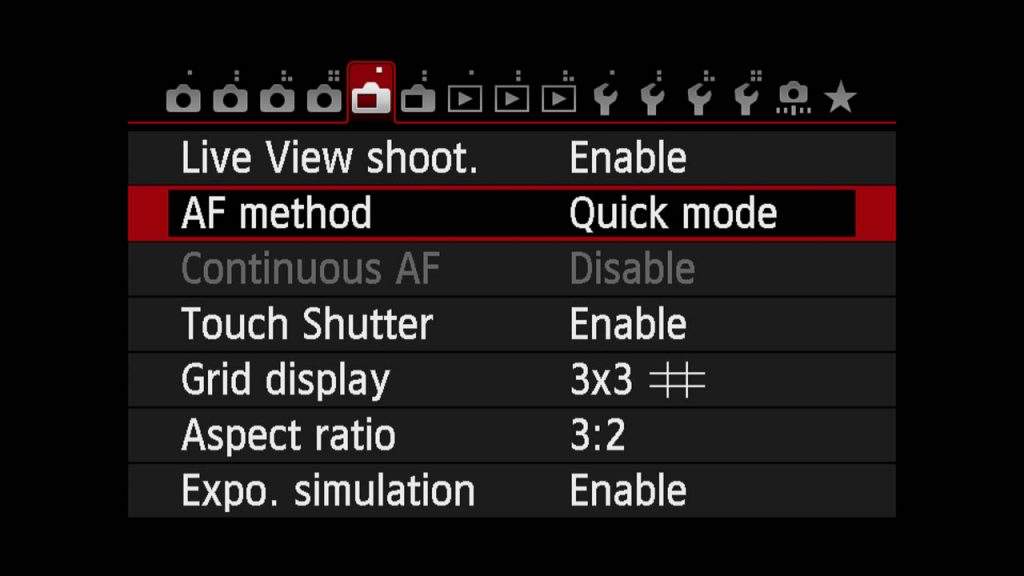
Xem thêm : Chế độ Auto Crop DX máy ảnh Nikon
Đây là cách lấy nét đặc biệt nhất so với ba cách trước, mặc dù cũng sử dụng Live View. Máy ảnh sẽ sử dụng cảm biến lấy nét riêng, loại dành cho Viewfinder để lấy nét. Tính năng theo nét sẽ bị tắt khi sử dụng Quick AF. Như vậy bạn chế độ này phù hợp với chủ thể tĩnh.
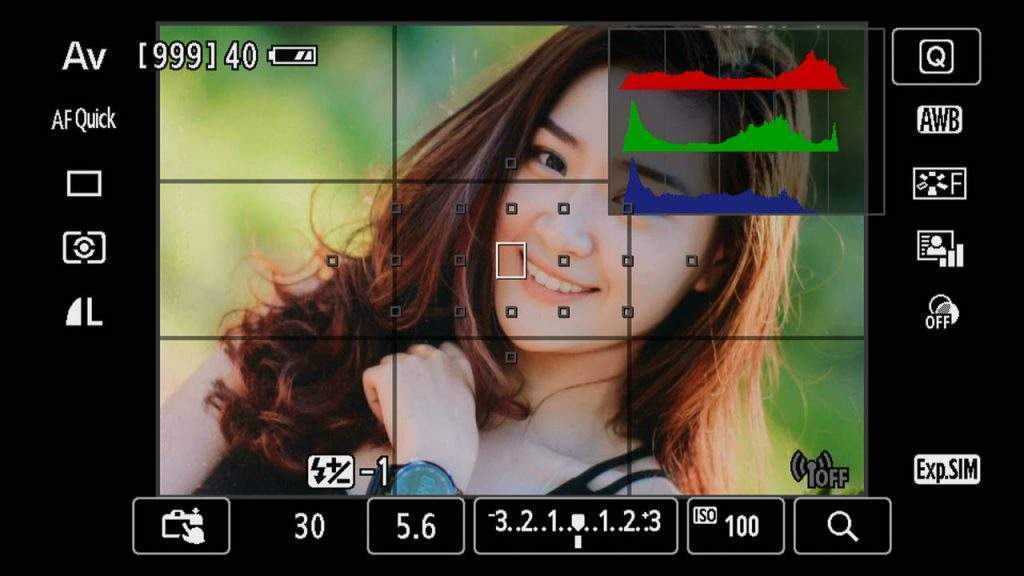
Ngay sau khi chọn sang Quick AF, trên màn hình sẽ hiện 19 điểm lấy nét. Bạn có thể dụng cảm ứng để lựa chọn 1 trong số 19 điểm này. Cách di chuyển điểm lấy nét hoàn toàn giống so với lúc chụp bằng viewfinder.
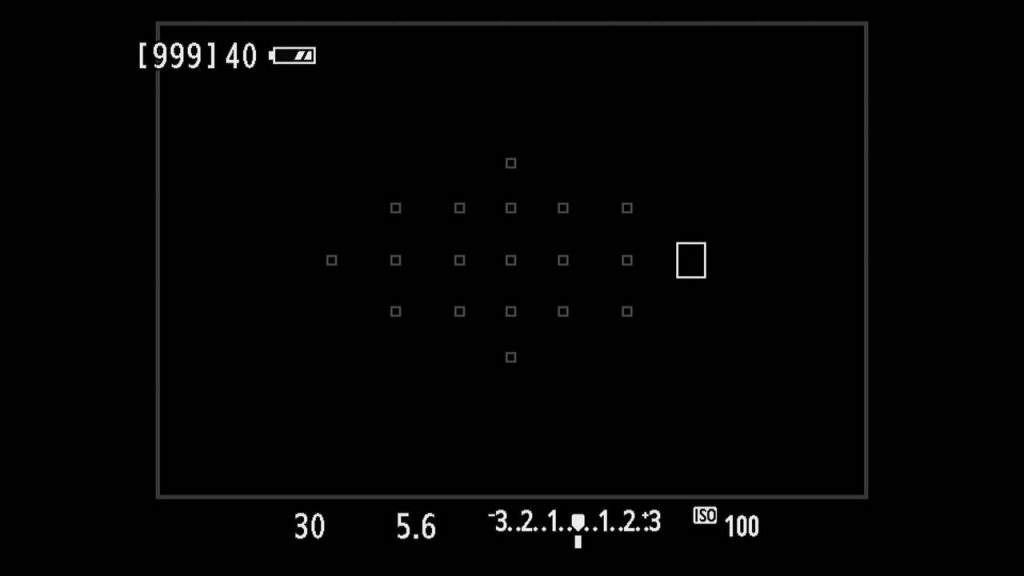
Khi nhấn lấy nét, gương lật sẽ hạ xuống. Máy bắt đầu lấy nét, lúc này màn hình sẽ tối trong khoảng thời gian lấy nét. Bạn không thể chụp ảnh trước khi màn hình sáng trở lại.
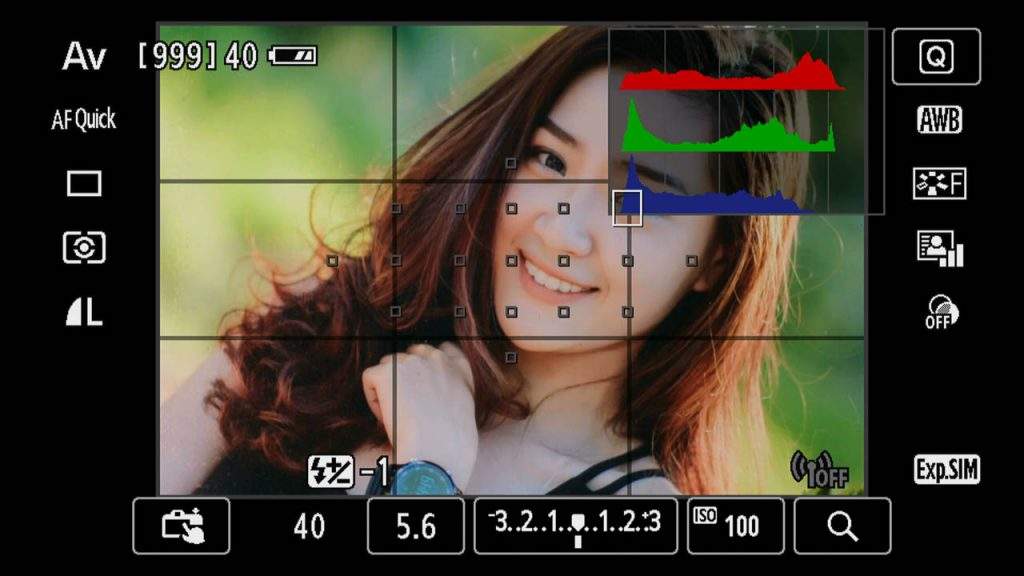
Sau khi lấy nét xong, màn hình đã sáng lại. Bây giờ bạn có thể nhấn phím hoặc sử dụng màn hinh cảm ứng để chụp. Như vậy bạn đã biết hết 4 cách lấy nét trên Live View của Canon 70D.
Cách chụp ảnh bằng Live View trên Canon 70D

Cách tiêu chuẩn là sử dụng phím chụp ảnh, 1/2 hành trình đầu tiên lấy nét, nhấn hết để chụp. Cách này bạn nào sử dụng máy ảnh cũng nên biết.

Sử dụng phím AF-ON để lấy nét và kết hợp với phím chụp ảnh. Giúp tách biệt quá trình lấy nét và chụp.
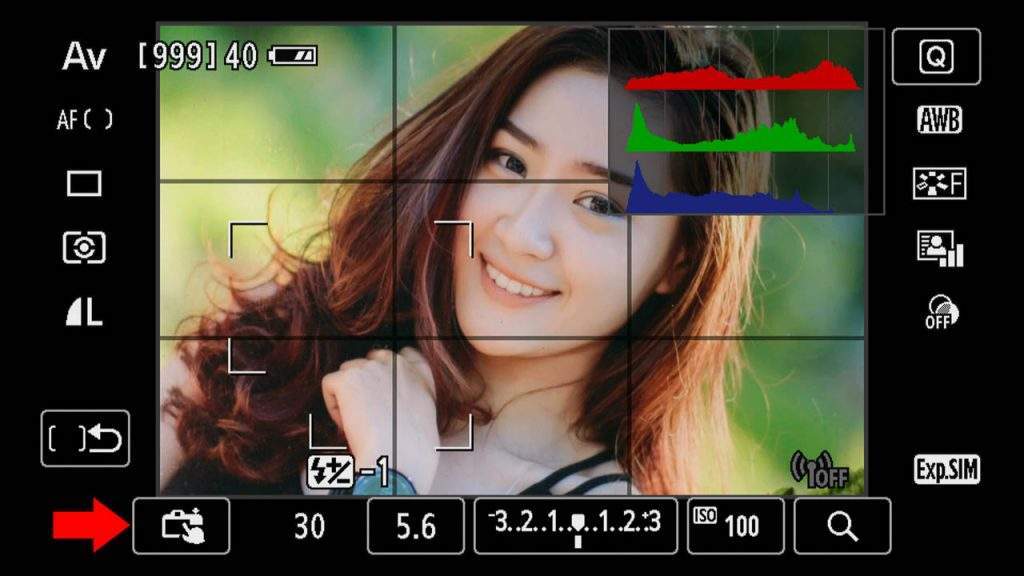
Cách đơn giản nhất là nhấn vào biểu tượng máy ảnh trên màn hình cảm ứng, sau đó chuyển từ OFF sang ON. Sau khi chọn On, bạn nhấn vào vị trí nào trên màn hình, máy sẽ lấy nét và chụp ngay lập tức. Ok, như vậy bạn đã biết sử dụng các phương pháp lấy nét trên màn hình Live View của Canon 70D. Hy vọng bài viết hữu ích với bạn, cảm ơn bạn đã dành thời gian.
Nguồn: https://25giay.vn
Danh mục: Kỹ Thuật Nhiếp Ảnh


